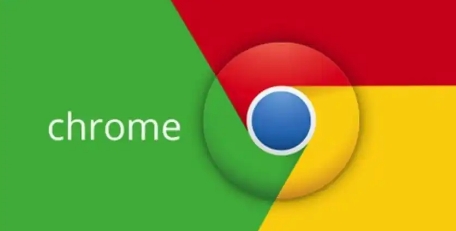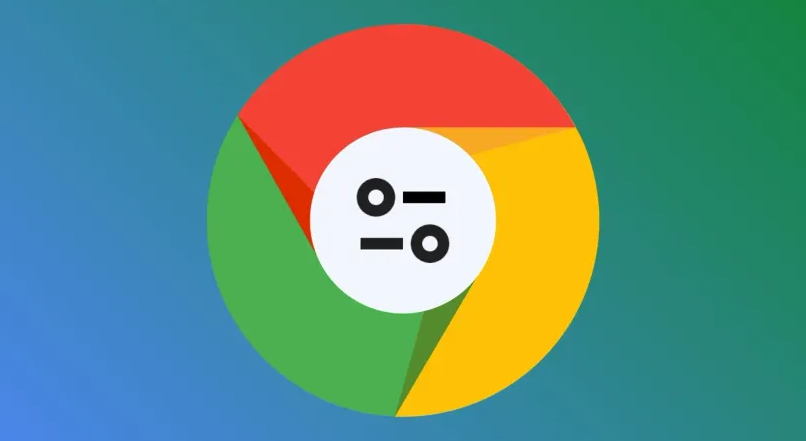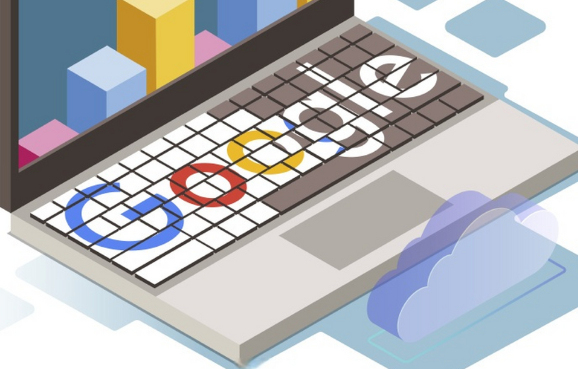当前位置:
首页 >
Chrome中如何设置和管理语言偏好
Chrome中如何设置和管理语言偏好
时间:2025年05月30日
来源: 谷歌浏览器官网
详情介绍
一、进入语言设置页面
1. 打开浏览器:启动Chrome浏览器,确保浏览器处于正常运行状态。
2. 找到设置入口:点击浏览器右上角的三个点图标,这是浏览器的主菜单。在弹出的菜单中,选择“设置”选项,进入浏览器的设置页面。
二、设置语言偏好
1. 查找语言设置选项:在设置页面中,向下滚动找到“语言”或“外观”相关设置部分。不同版本的Chrome浏览器可能略有差异,但通常在“高级”设置中能找到语言设置相关内容。
2. 添加语言:点击“语言”设置区域中的“添加语言”按钮。此时会弹出一个包含多种语言的列表,从列表中选择你想要添加的语言,例如中文(简体)、英文等。你可以根据个人需求选择一种或多种语言添加。
3. 设置默认语言:在添加语言后,可通过拖动语言列表中的语言项来调整语言的优先级顺序。将你想要设置为默认的语言拖动到列表顶部,这样Chrome浏览器就会优先使用该语言进行网页显示和相关操作。例如,如果你经常访问中文网站,可将中文(简体)设置为默认语言,以便浏览器自动以中文模式呈现网页内容。
三、管理语言偏好
1. 删除不需要的语言:如果不再需要某种语言,可在语言设置列表中找到该语言,点击语言项旁边的“删除”按钮(通常是一个小垃圾桶图标或类似标识),即可将其从语言偏好列表中移除。这样可以简化语言设置,避免不必要的语言干扰。
2. 调整语言排序:除了设置默认语言外,还可以根据个人习惯或特定需求调整其他语言的排序。将常用语言排在前面,方便在不同语言环境下快速切换和使用。例如,如果你经常在中文和英文环境之间切换,可根据实际情况调整它们在列表中的顺序,以便更便捷地进行语言切换操作。
通过以上步骤,你可以在Chrome浏览器中轻松设置和管理语言偏好,满足不同语言环境下的浏览需求。

一、进入语言设置页面
1. 打开浏览器:启动Chrome浏览器,确保浏览器处于正常运行状态。
2. 找到设置入口:点击浏览器右上角的三个点图标,这是浏览器的主菜单。在弹出的菜单中,选择“设置”选项,进入浏览器的设置页面。
二、设置语言偏好
1. 查找语言设置选项:在设置页面中,向下滚动找到“语言”或“外观”相关设置部分。不同版本的Chrome浏览器可能略有差异,但通常在“高级”设置中能找到语言设置相关内容。
2. 添加语言:点击“语言”设置区域中的“添加语言”按钮。此时会弹出一个包含多种语言的列表,从列表中选择你想要添加的语言,例如中文(简体)、英文等。你可以根据个人需求选择一种或多种语言添加。
3. 设置默认语言:在添加语言后,可通过拖动语言列表中的语言项来调整语言的优先级顺序。将你想要设置为默认的语言拖动到列表顶部,这样Chrome浏览器就会优先使用该语言进行网页显示和相关操作。例如,如果你经常访问中文网站,可将中文(简体)设置为默认语言,以便浏览器自动以中文模式呈现网页内容。
三、管理语言偏好
1. 删除不需要的语言:如果不再需要某种语言,可在语言设置列表中找到该语言,点击语言项旁边的“删除”按钮(通常是一个小垃圾桶图标或类似标识),即可将其从语言偏好列表中移除。这样可以简化语言设置,避免不必要的语言干扰。
2. 调整语言排序:除了设置默认语言外,还可以根据个人习惯或特定需求调整其他语言的排序。将常用语言排在前面,方便在不同语言环境下快速切换和使用。例如,如果你经常在中文和英文环境之间切换,可根据实际情况调整它们在列表中的顺序,以便更便捷地进行语言切换操作。
通过以上步骤,你可以在Chrome浏览器中轻松设置和管理语言偏好,满足不同语言环境下的浏览需求。